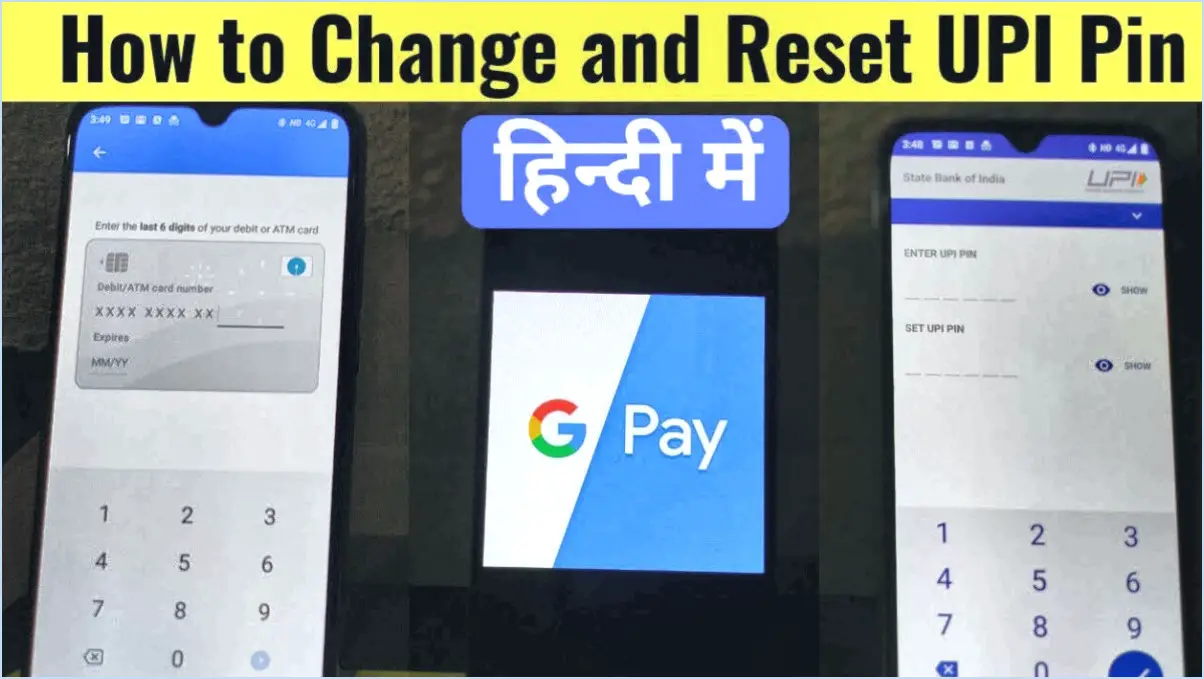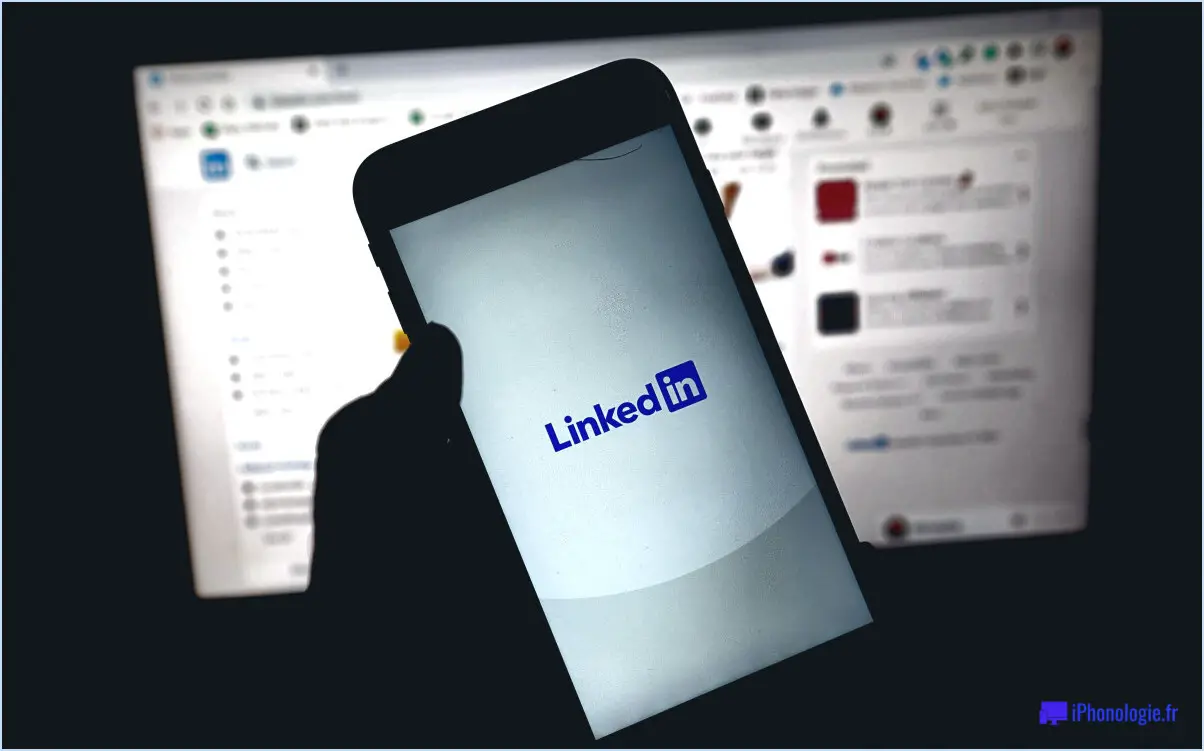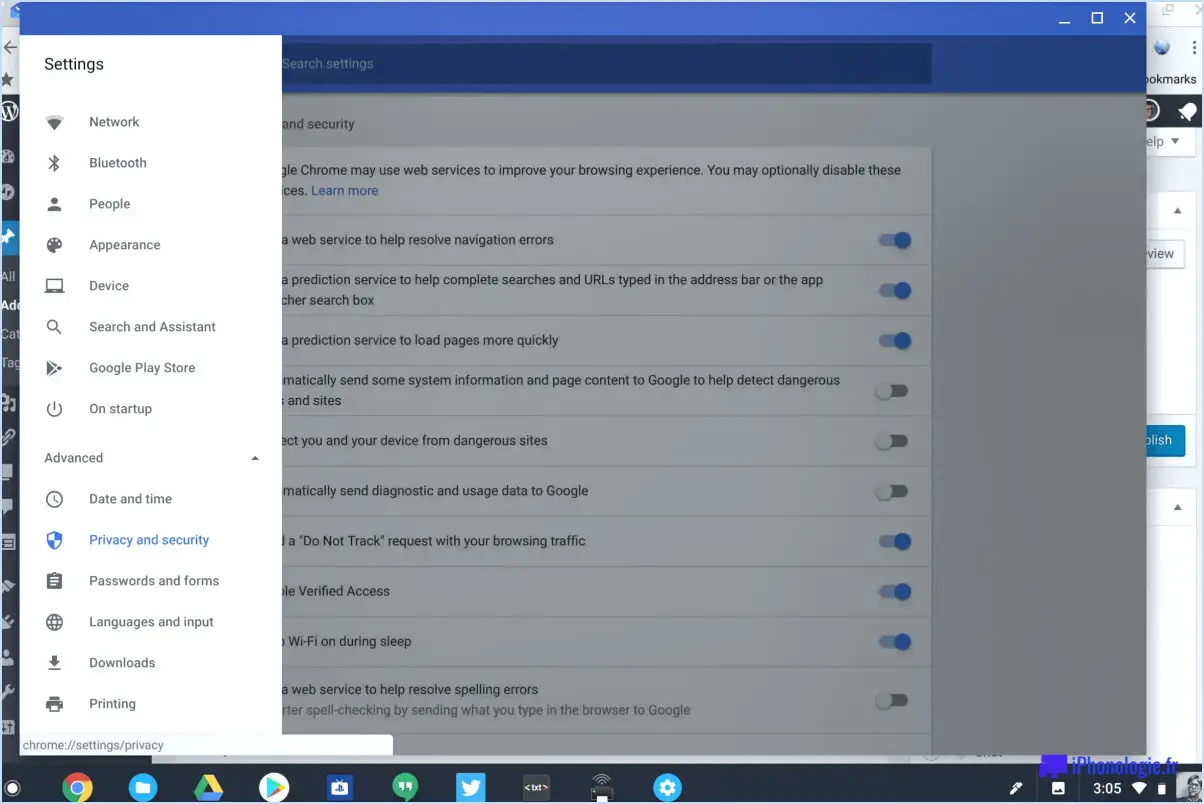Comment 7 paramètres de confidentialité du zoom que tout utilisateur devrait connaître?
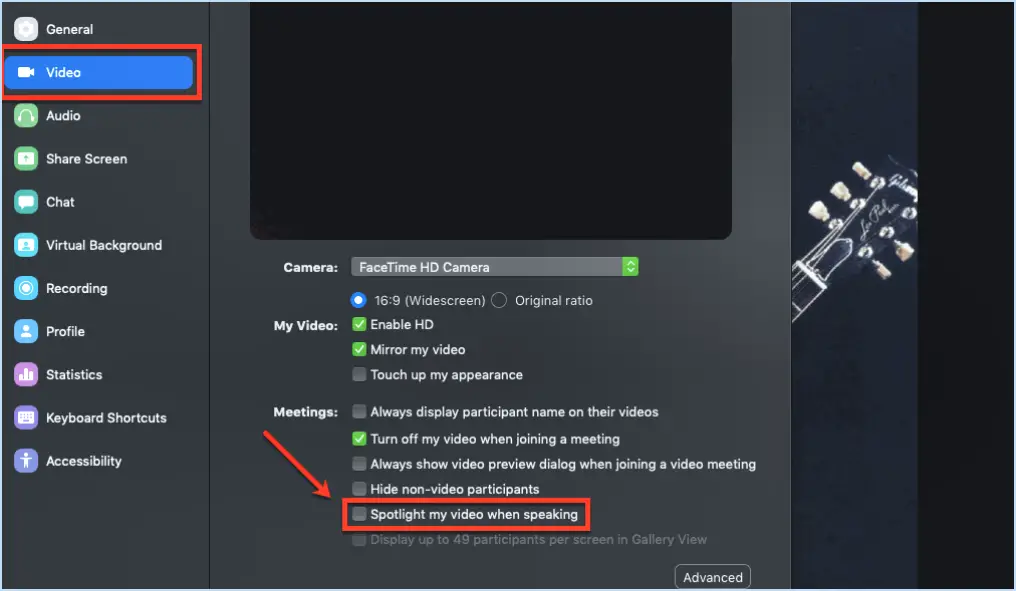
Pour améliorer votre expérience avec Zoom et renforcer votre confidentialité, prenez en compte ces 7 paramètres essentiels que tout utilisateur doit connaître :
- Salle d'attente : Activez la fonction Salle d'attente pour mieux contrôler les participants à vos réunions. Cette fonction vous permet d'admettre les participants individuellement, empêchant ainsi tout participant indésirable d'entrer.
- Code d'accès à la réunion : Définissez un code d'accès unique pour chaque réunion, afin d'ajouter un niveau de sécurité supplémentaire. Cela garantit que seuls les participants disposant du code d'accès peuvent accéder à la session.
- Partage d'écran : Limitez le partage d'écran à l'hôte uniquement ou à des participants spécifiques. Cela permet d'éviter les interruptions inattendues ou le partage non autorisé de contenu pendant la réunion.
- Authentification des participants : Utilisez des options d'authentification comme demander aux participants de se connecter avec leur compte Zoom avant de se joindre à la réunion. Cela permet de vérifier l'identité des participants et de minimiser le risque d'invités indésirables.
- Chiffrement de bout en bout : Activez le cryptage de bout en bout pour vos réunions, en veillant à ce que seuls les destinataires prévus puissent déchiffrer les informations partagées au cours de la session.
- Désactiver l'option Joindre avant l'hôte : Empêcher les participants de rejoindre la réunion avant l'arrivée de l'hôte. Cela garantit que l'hôte contrôle l'environnement de la réunion dès le début.
- Verrouiller la réunion : Une fois que tous les participants prévus ont rejoint la réunion, verrouillez-la pour empêcher toute autre entrée. Cette fonction est particulièrement utile pour les discussions privées ou sensibles.
Ces paramètres peuvent être ajustés en accédant aux options avancées de confidentialité de Zoom dans les paramètres de votre navigateur :
- Ouvrez Google Chrome.
- Cliquez sur les trois lignes dans le coin supérieur droit.
- Sélectionnez « Paramètres ».
- Naviguez jusqu'à « Avancé » dans la fenêtre des paramètres.
- Sous « Confidentialité », choisissez « Zoom ».
N'oubliez pas que la configuration de ces paramètres en fonction de vos besoins spécifiques en matière de réunion peut considérablement améliorer la confidentialité et la sécurité de vos interactions avec Zoom. Veillez à ce que vos réunions virtuelles soient sûres et productives en restant informé des différentes options de confidentialité disponibles.
Où se trouvent les paramètres de confidentialité de Zoom?
Les paramètres de confidentialité de Zoom se trouvent dans la section « Confidentialité » du site web de Zoom. Pour accéder à ces paramètres et les ajuster, suivez les étapes suivantes :
- Connectez-vous : Visitez le site web officiel de Zoom et connectez-vous à votre compte.
- Paramètres du profil : Cliquez sur votre image de profil ou votre nom, généralement situé dans le coin supérieur droit.
- Paramètres du compte : Dans le menu déroulant, sélectionnez « Paramètres ».
- Vie privée : Dans le menu de gauche, localisez et cliquez sur l'onglet « Confidentialité ».
- Personnaliser les paramètres : Vous trouverez ici une série d'options de confidentialité à configurer selon vos préférences. Il peut s'agir de la confidentialité des réunions, des paramètres d'enregistrement, etc.
- Enregistrer les modifications : Une fois que vous avez ajusté vos paramètres, n'oubliez pas d'enregistrer vos modifications.
En naviguant vers la section « Confidentialité », vous pouvez vous assurer que votre expérience Zoom correspond à vos préférences en matière de confidentialité.
Comment garantir le respect de la vie privée sur Zoom?
Pour garantir la vie privée sur Zoom utilisez au mieux ses fonctionnalités :
- Partage sélectif: Optez pour le partage d'enregistrements choisis, en gardant le contrôle sur les personnes qui y ont accès.
- Suppression d'enregistrements: Effacez les enregistrements sauvegardés après utilisation pour éviter toute préoccupation persistante en matière de confidentialité.
- Stockage limité dans le temps: Notez que Zoom conserve les enregistrements jusqu'à 30 jours, ajoutant ainsi une couche de confidentialité automatique.
En tirant parti de ces fonctions de protection de la vie privée de Zoom vous pouvez gérer en toute confiance votre contenu enregistré et maintenir le niveau de confidentialité souhaité.
Les participants peuvent-ils être cachés dans Zoom?
Oui, les participants peuvent être cachés dans Zoom grâce à plusieurs options :
- Désactivation de la vidéo: Les participants peuvent choisir de désactiver leur vidéo, ce qui les rend visuellement invisibles tout en restant dans la réunion.
- Couper le son et masquer: Les hôtes peuvent mettre en sourdine et désactiver la vidéo des participants, masquant ainsi efficacement leurs flux audio et vidéo.
- Spotlight et vue des intervenants: Les hôtes peuvent mettre en lumière un participant spécifique ou utiliser la vue du haut-parleur pour se concentrer sur l'orateur actif, en minimisant la visibilité des autres participants.
Ces options offrent une certaine flexibilité dans la gestion de la visibilité des participants pendant les réunions Zoom.
Les autres peuvent-ils vous voir sur Zoom?
Absolument ! Lorsque vous utilisez Zoom, vous avez la possibilité de partager des présentations et des documents avec d'autres personnes. Cela permet aux participants à la réunion de voir le contenu que vous présentez en temps réel. Qu'il s'agisse d'une présentation PowerPoint, d'un document PDF ou de tout autre matériel visuel, la fonction de partage d'écran de Zoom vous permet de diffuser votre contenu aux participants. Cette fonction améliore la collaboration et permet à chacun de suivre et de participer plus facilement aux réunions virtuelles. Soyez donc assuré que les autres peuvent effectivement voir le contenu que vous partagez sur Zoom, ce qui en fait un outil polyvalent pour une communication et une collaboration efficaces.
Comment puis-je m'assurer que personne ne me voit sur Zoom?
Pour garantir le respect de votre vie privée sur Zoom, appliquez les stratégies suivantes :
- Microphone désactivé: Désactivez votre microphone pour éviter toute transmission audio accidentelle.
- Filtre de confidentialité: Utilisez un filtre de confidentialité sur votre appareil photo pour restreindre la vue de votre environnement.
- Salle de discussion privée: Créez un espace de discussion séparé pour les discussions confidentielles.
- Appel vidéo privé: Lancer un appel vidéo en tête-à-tête au lieu d'une réunion publique.
En combinant ces mesures, vous pouvez garder le contrôle sur ce que les autres voient et entendent lors de vos interactions avec Zoom.
L'hôte de Zoom peut-il me voir si ma vidéo est désactivée?
Lorsque votre vidéo est désactivée sur Zoom, l'hôte Zoom ne peut pas vous voir. Cependant, si votre vidéo est activée, l'hôte aura une visibilité, bien que la qualité ne soit pas optimale.
Est-il impoli de laisser sa caméra éteinte sur Zoom?
La décision de ne pas allumer votre caméra sur Zoom est une question d'étiquette personnelle et de confort. Quelques-uns préfèrent cela pour diverses raisons :
- Préoccupations en matière de protection de la vie privée : Éviter le partage de l'espace personnel.
- Distractions : Concentrez-vous uniquement sur les discussions.
- Problèmes de bande passante : Optimisez les performances du réseau.
Au contraire, d'autres croient en :
- L'engagement : Les expressions faciales facilitent la communication.
- Connexion : Établissez un sentiment de présence.
- Professionnalisme : Faites preuve d'une participation active.
En fait, c'est vous qui choisissez, en fonction de vos préférences et des circonstances.